|
|
|
XML exportálás
Az ESZTER segítségével a validált tervadatok XML formátumba exportálhatók. Mivel a tervezői program nem engedélyezi az EHO objektumoknak és szabályrendszereknek nem megfelelő adatok rögzítését, beolvasását, így XML exportáláskor az ESZTER az XSD-ben definiáltaknak megfelelően összegyűjti az XML kiírásához szükséges objektumokat és azok paramétereit.
Megjegyzés: Ha a felhasználó bármely objektumnál definiálta az OHA ID értékét, akkor XML exportáláskor az adott objektum EHO ID értéke az OHA ID-nál megadott értéknek lesz megfelelő.
Az XML exportálás menete
XML kiírás előtt le kell a topológiai ellenőrzést futtatni, hogy ESZTER ellenőrizze, hogy egy adott objektum a tervhatáron belül van-e (lásd Tervhatár ellenőrzés).
Az XML előállításához a felhasználónak az AutoCAD Map 3D 2024 keretprogramon belül a Hír-Közmű fül XML paneljén belül az .xml előállítás ikonra kell kattintania, vagy beírnia a parancssorba a HKXMLOUT parancsot.
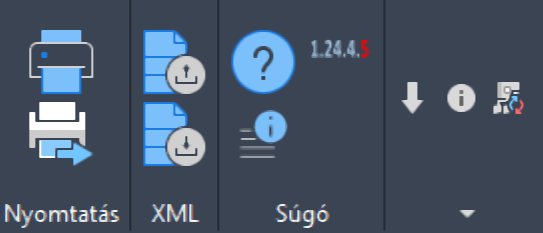
A kattintás hatására megjelenik az XML kiírás panel, ahol az XML név mezőben megadható a létrehozandó XML fájl neve. Alapértelmezetten a tervezői program a megnyitott DWG, DWT fájl nevét ajánlja fel.
Megjegyzés: Ha a felhasználó még nem mentette el a megnyitott tervfájlt, akkor az XML kiírás esetén a keretprogram hibát fog jelezni, mivel az nem rendelkezik érvényes kiindulási DWG állománnyal, amelyből az XML kiírás történne.
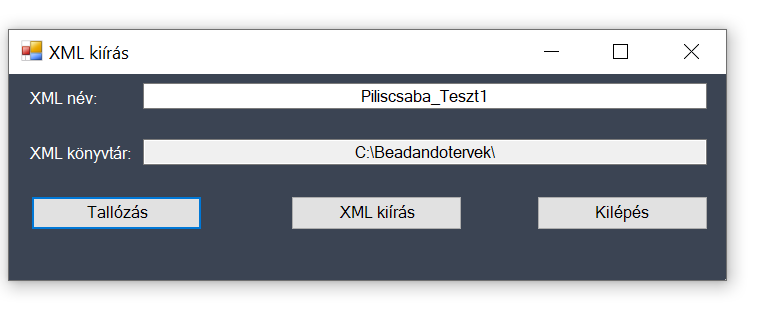
Az XML könyvtár mezőben a felhasználó a Windowsban megszokott formátum szerint megadhatja a fájl mentési helyét, vagy a Tallózás gombra kattintva megkeresheti a mentési helyet. A program alapértelmezetten a megnyitott DWG, DWT fájl helyét ajánlja fel. A Kilépés gombbal megszakítható a folyamat.
A felugró ablak az AutoCAD Map 3D 2024 keretprogramot blokkolja, annak funkciói nem használhatók addig, míg az XML kiírás ablak nyitva van, illetve amíg a kiírási folyamat le nem zárul.
A fájlnév és mentési hely megadása után az XML kiírás gombra klikkelve megkezdődik az XML kiírás. A program ekkor a felhasználó által kiválasztott mappában létrehozza a megadott nevű XML fájlt. Az exportálás végén felugró ablakkal értesíti a felhasználót.
Megjegyzés: Ha a tervező nem tölti ki megfelelően a tervalapadatokat, illetve ha a terv nem rendelkezik tervhatárral, az XML kiírás nem lesz sikeres.
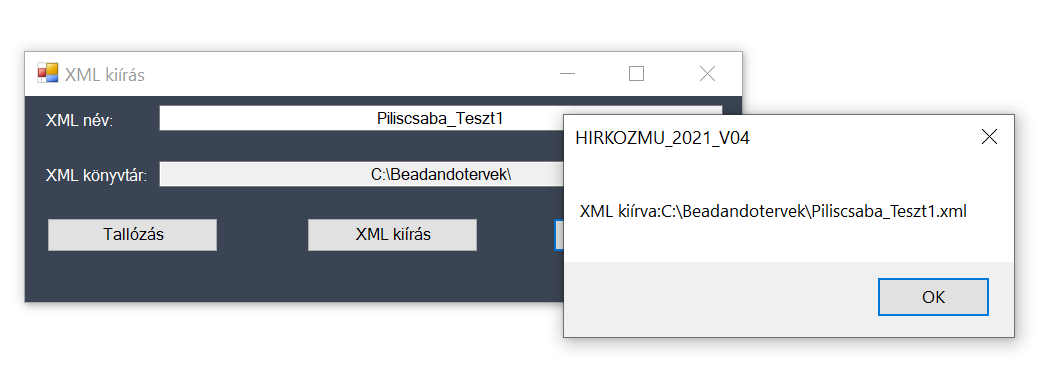
A felugró ablak tartalmazza a fájl teljes elérési útvonalát. Az OK gombra kattintva mind a létrehozást jelző ablak, mind az XML kiírás ablak bezárul, az AutoCAD blokkolása megszűnik, a keretprogram a kiírás elindítása előtti állapothoz tér vissza. Az így létrehozott XML fájl tartalmazza a tervezői program DLL megnevezését és verziószámát, a DWT verziószámát, valamint az EHO verziószámát. Az előállított XML fájlban tárolt adatok kerülnek a Hír-Közmű 1.0 rendszerbe betöltésre.
Exportáláskor a tervezői program az XML állományon túl a teljes terv képi megjelenéséből egy szabványos georeferált, rétegkezelt képfájlt/állományt (georeferált dwf-et) is létrehoz, amely egyértelműen együtt kezelendő a vonatkozó XML állománnyal.
Fontos: ESZTER segédprogramon belül nem lehetséges az XML nyelv által értelmezhető <, >, &, " és ' karakterek megadása. Ha a tervező bármelyik karaktert használja a beviteli mezőknél (például egy tulajdonosnál a Molnár & Tsa vagy a "Példacég" tervezőiroda formátumot használva), akkor az XML kiírás során az ESZTER hibát fog jelezni.
Hibás exportálás
Abban az esetben, ha az XML exportáláskor ESZTER EHO-hibát azonosít, arról hibajelzést ad, egy "A terv hibás adatokat tartalmaz" üzenetet jelenít meg a felhasználónak. Ilyen esetben is létrejön egy XML dokumentum, amely elé a tervezői program egy HIBÁS_ prefixet helyez el.
A hiba pontos részleteit a felhasználó a Jelentések között az XML hibalista elemet választva ismerheti meg.
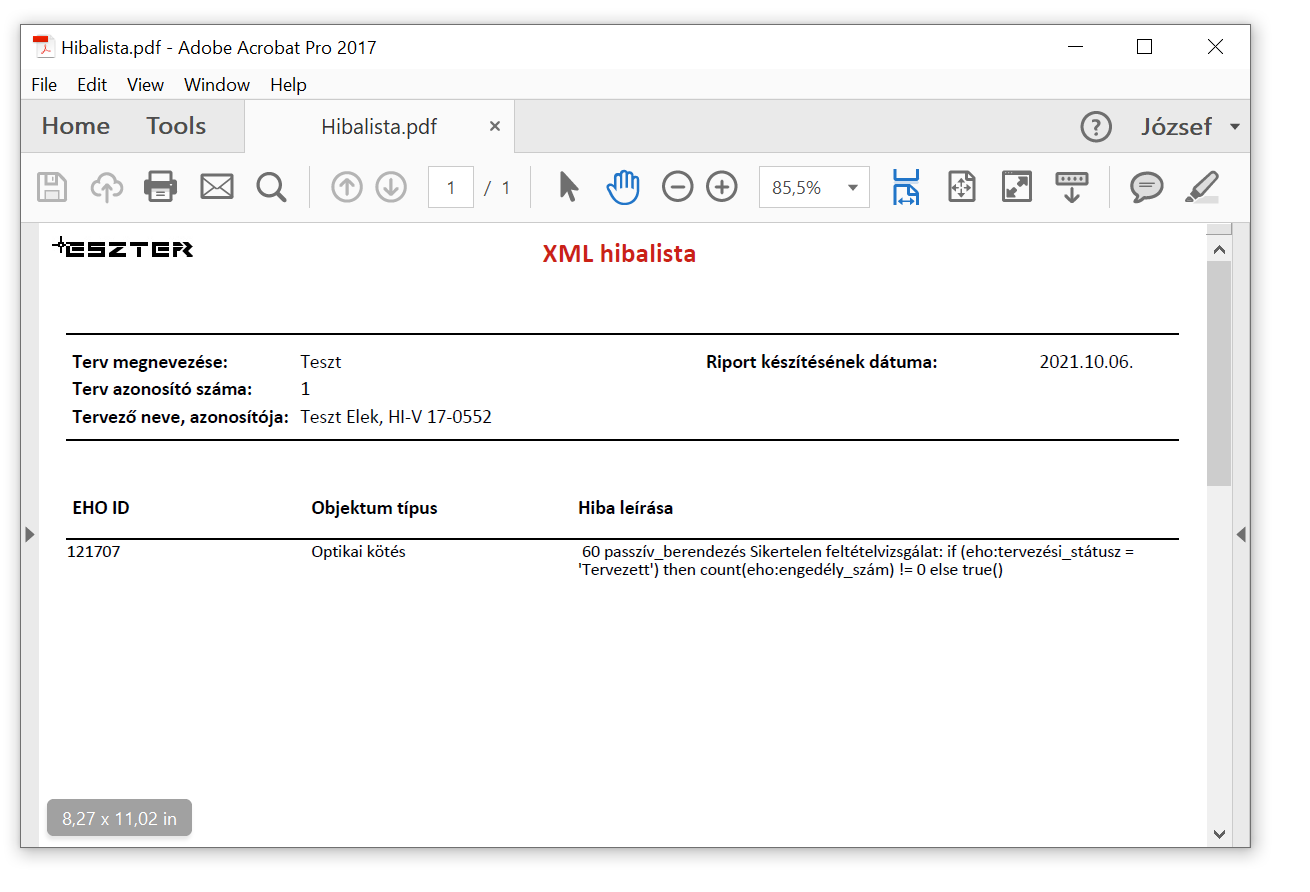
A riportban megjelenő oszlopok:
- Hibás objektum EHO ID azonosítója
- Hibás objektum típusa
- A hiba részletes leírása
A hiba részletes leírása a következőképpen épül fel:
- A leírás elején található szám megmutatja, hogy a generált XML melyik sorában található a hibás objektum (fenti példában a 60. sorban)
- Utána található a hibás berendezés fajtája (a fenti példánál maradva KTV passzív berendezés)
- Majd megtalálható a hiba részletes leírása (a fenti példa esetén az objektum tervezési státusza „Tervezett”, ebben az esetben az ’engedély_szám’ megadása kötelező).
A hibás objektum körül a térképen egy kör jelenik meg, jelezve a hibás objektumot a felhasználónak (amennyiben a Megjelenítéskezelőben az XML kiírás fólia engedélyezve van).
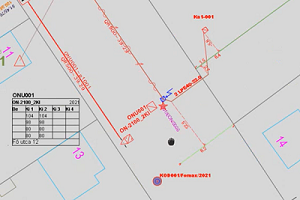
A felhasználó a fenti információk birtokában megkezdheti a hiba elhárítását, a hibás vagy hiányzó objektum adatainak módosításával vagy megadásával.
Kapcsolódó témák